Tài khoản Zalo đang ngày trở nên phổ biến, luôn được biết đến như một trong những mạng xã hội được sử dụng nhiều nhất tại Việt Nam. Tuy nhiên, vẫn có những trường hợp không có nhu cầu sử dụng, mất sim hay tạo sim mới, tạo tài khoản mới,.. mà cần phải xoá tài khoản Zalo vĩnh viễn. Vậy cách xoá tài khoản Zalo nào nhanh chóng, dễ dàng xoá ngay lập tức tài khoản Zalo của bạn, cùng cửa hàng điện thoại 24hStore tìm hiểu ngay!
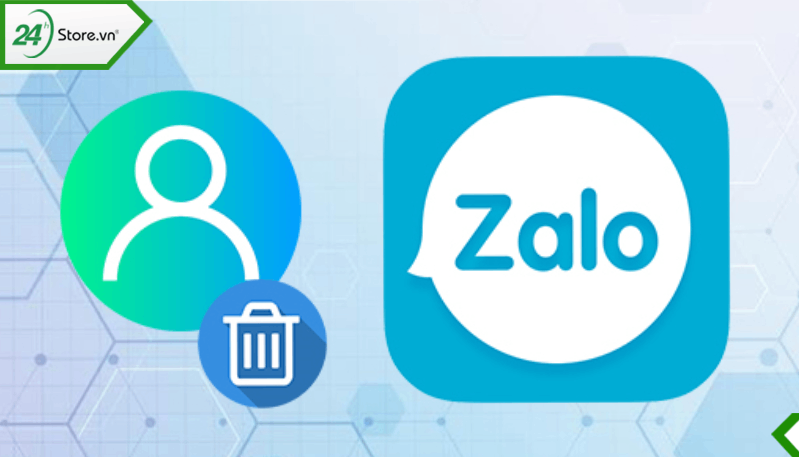
1. Cách xoá tài khoản Zalo trên điện thoại nhanh nhất
Để xóa tài khoản Zalo trên điện thoại, bạn chỉ cần thực hiện theo các bước đơn giản sau đây:
Bước 1: Truy cập vào ứng dụng Zalo. Tiếp theo đó, nhấn chọn phím “Thêm” ở góc phải phía dưới màn hình điện thoại.
Bước 2: Nhấn chọn vào biểu tượng “Cài đặt”.
Bước 3: Tiếp tục nhấn chọn “Tài khoản và bảo mật”.
Bước 4: Nhấn vào chọn “Xóa tài khoản”.
Bước 5: Nhập chính xác số điện thoại của mình đã từng dùng đăng ký tài khoản. Sau đó chọn “Tiếp tục”.
Bước 6: Hệ thống yêu cầu người dùng nhấn chọn lý do xóa tài khoản. Sau đó chọn “Tiếp tục”.
Bước 7: Nhập chính xác mật khẩu của mình. Tiếp theo nhấn “Xóa tài khoản”.
Bước 8: Xác nhận với hệ thống rằng bạn thực sự muốn xóa tài khoản Zalo bằng cách nhấn “Có”. Sau đó chọn “Trở về”.
Bước 9: Hệ thống gửi về tin nhắn điện thoại của bạn để xác nhận lại một lần nữa. Lúc này, bạn chỉ cần nhấn OK để phản hồi lại là được. Sau khi xác nhận xóa tài khoản thành công, bạn đợi 48 tiếng đồng hồ sau để tài khoản được xóa vĩnh viễn.
Còn nếu trong 48 giờ, bạn muốn thay đổi ý kiến, không muốn xóa tài khoản Zalo nữa thì không cần nhấn Ok là được. Chỉ với những thao tác đơn giản, dễ thực hiện này, tài khoản Zalo của bạn sẽ biến mất hoàn toàn.

iPhone 12 Pro Max chính hãng iPhone 12 Pro Max VN cũ
2. Cách xoá tài khoản Zalo trên máy tính ngay lập tức
Với cách xóa tài khoản Zalo thông thường trên máy tính thì hầu như ai cũng biết. Tuy nhiên, cách xóa đó cũng không thể loại bỏ hết các file. Vậy nên, nếu muốn xóa vĩnh viễn nick Zalo thì phải cần đến sự hỗ trợ của phần mềm chuyên nghiệp.
Trong đó, bạn có thể sử dụng phần mềm tên Iobit Uninstaller. Phần mềm này hoàn toàn không tính phí. Vì vậy, bạn hoàn toàn an tâm, không cần phải lo lắng về việc chi trả phí mới được tải về. Với phần mềm này, bạn hoàn toàn có thể loại bỏ được hết những tệp tin trong hệ thống. Với các bước đơn giản như sau:
Bước 1: Nếu trên máy tính chưa có phần mềm Iobit Uninstaller. Bạn truy cập vào google và cài phần mềm Iobit Uninstaller về máy.
Bước 2: Sau khi phần mềm tải xuống hoàn tất, bạn truy cập vào phần mềm và nhấp vào công cụ tìm kiếm.
Bước 3: Search tìm kiếm ứng dụng Zalo trong ô tìm kiếm. Tiếp theo chọn biểu tượng Uninstall.
Bước 4: Chờ phần mềm load trong vài phút.
Bước 5: Nhấn chọn xóa toàn bộ, nhấp vào biểu tượng “Ok” để kết thúc thao tác xóa sạch Zalo trên máy tính.
3. Những lưu ý cần biết khi xoá tài khoản Zalo vĩnh viễn
Trước khi xóa tài khoản Zalo, nhiều người mới nhận ra đã vô tình khiến cho các dữ liệu quan trọng biến mất. Vì vậy, để tránh việc mất đi những tài liệu, dữ liệu quan trọng, trước khi tiến hành áp dụng cách xóa Zalo vĩnh viễn bạn nên chú ý một vài vấn đề dưới đây:
- Cũng giống như ứng dụng facebook, tất cả những thông tin cá nhân về tài khoản, ảnh đại diện hay tên, tin nhắn, hình ảnh, nhật ký bạn bè,… sẽ không thể phục hồi lại được nếu bạn chọn xóa vĩnh viễn nick Zalo.
- Tuy nhiên, ứng dụng Zalo cũng có điểm khác so với ứng dụng facebook, đó là Zalo không có tính năng xóa tài khoản tạm thời. Vì vậy, nếu bạn đang tìm kiếm cách xóa Zalo tạm thời thì sẽ không có bất kỳ hướng dẫn nào để bạn có thể làm theo. Cùng với đó, nếu đã chọn xóa tài khoản Zalo, tức là bạn cho phép tài khoản bị xóa vĩnh viễn, không thể khôi phục lại được.
- Trước khi xóa tài khoản Zalo, bạn phải nhớ SIM mà mình đã dùng để đăng ký tài khoản Zalo muốn xóa. Và phải chắc chắn rằng SIM đó vẫn còn hoạt đồng bình thường. Nếu SIM đó đã mất thì không thể xác nhận với nhà quản lý ứng dụng được. Và điều này có nghĩa là tài khoản của bạn cho dù áp dụng bao nhiêu cách xoá nick Zalo vĩnh viễn thì cũng không thể thực hiện được.
- Khi tài khoản Zalo đã xóa thành công, bạn bè trong danh sách bạn bè của bạn sẽ không còn nhìn thấy bất kỳ thông tin nào của bạn nữa. Từ ảnh đại diện, tin nhắn, đến nhật ký hoạt động đều sẽ không hiển thị đến tài khoản của người khác nữa. Thay vào đó, họ sẽ nhận được thông báo “tài khoản này đã bị xoá”.
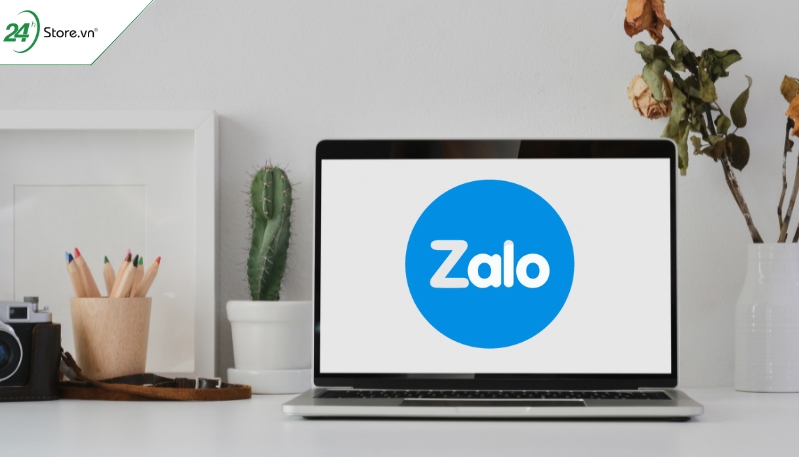
Trong vòng 48 giờ đồng hồ, bạn có thể dễ dàng kích hoạt lại tài khoản Zalo của mình. Tuy nhiên, khi khôi phục lại tài khoản, nick của bạn sẽ trở về trạng thái mới hoàn toàn. Tức là tất cả các thông tin, hình ảnh, danh sách bạn bè,… đều sẽ bị mất hết.
4. Một số câu hỏi thường gặp về xoá tài khoản Zalo
Bên cạnh việc tìm hiểu thao tác xóa nick Zalo, người dùng cũng có nhiều thắc mắc xoay quanh vấn đề này. 24hstore sẽ giải đáp những thắc mắc, băn khoăn đó, cụ thể như sau:
4.1. Có thể xoá tài khoản Zalo của người khác không?
Không thể xóa tài khoản Zalo của người khác. Vì khi xóa tài khoản, hệ thống sẽ yêu cầu người dùng nhập chính xác mật khẩu cũng như số điện thoại của tài khoản cần xóa. Nếu không phải tài khoản của bạn thì việc này không thể thực hiện được. Vậy nên, bạn chỉ có thể xóa tài khoản Zalo của cá nhân, của chính mình mà thôi.
4.2. Xoá tài khoản Zalo vĩnh viễn có đăng ký lại được không
Áp dụng các cách xóa tài khoản Zalo thành công, điều này đồng nghĩa với việc tài khoản của bạn sẽ không còn tồn tại nữa. Tuy nhiên, bạn hoàn toàn có thể đăng ký lại một tài khoản Zalo khác bằng chính số điện thoại mà bạn đã đăng ký cho tài khoản trước đó. Tuy nhiên, khi đăng ký lại tài khoản mới bằng chính số điện thoại cũ, tài khoản của bạn sẽ hoàn toàn rơi vào trạng thái trắng trơn, không hề có bất kỳ dữ liệu nào liên quan đến tài khoản Zalo cũ.

4.3. Xoá Zalo tin nhắn còn không
Sau khi áp dụng các bước xóa Zalo thành công thì mọi tin nhắn mà bạn nhắn cho người khác sẽ không còn hiển thị nữa. Nghĩa là tất cả các tin nhắn trước đây đều không được hiển thị trong Zalo của đối phương. Không chỉ tin nhắn, mà hình ảnh hay tài liệu mà bạn gửi cho người khác cũng đều được xóa sạch, không hiển thị bất cứ thứ gì trong box chat, cuộc trò chuyện với người khác.
4.4. Quên mật khẩu, số điện thoại có xoá tài khoản Zalo được không
Nếu đã quên mật khẩu, không có số điện thoại thì chắc chắn bạn không thể áp dụng các cách xóa tài khoản Zalo được. Vì trước khi xác nhận tài khoản Zalo có xóa được hay không, bạn cần nhập chính xác số điện thoại cũng như mật khẩu tài khoản Zalo của mình. Điều này cũng đồng nghĩa với việc bạn không thể thực hiện thiết lập với tài khoản Zalo này.

Với những chia sẻ trên, 24hStore đã hướng dẫn đến người dùng cách xóa tài khoản Zalo chỉ với vài bước đơn giản. Chúc bạn đọc sớm thành công trong việc xóa tài khoản Zalo của mình. Trước khi xóa, người dùng cần lưu những tài liệu hay hình ảnh quan trọng để tránh việc mất đi những tệp, file cần thiết. Đừng quên liên hệ cho 24hStore hoặc hotline 1900.0351 để được hỗ trợ, tư vấn, giải đáp mọi thắc mắc về các ứng dụng nói riêng cũng như về điện thoại nói chung.
